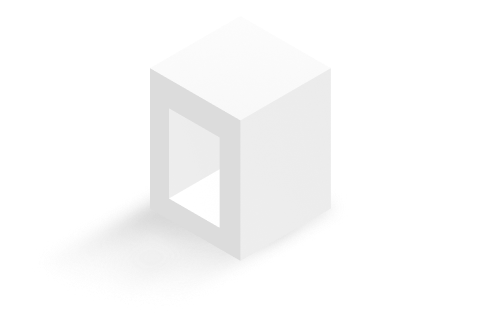一、教学目标
知识与技能目标
- 能够描述Word窗口的功能和特点。
- 通过参入探究活动,具有初步识别和比较Word 2013文字处理软件窗口的能力,并能够区别它们的不同特点认识Word文字处理软件的窗口界面。
操作技能目标
(1) 能够对Word的功能归纳小结。
(2) 知道Word窗口组成结构,并能说出各个部件、按钮的名称。
情感目标
- 对图形化操作界面的特点形成进一步的认识,为灵活运用打下基础。
- 培养学生独立思考和探究性学习的能力; 培养学生在实践中不断总结反思的学习习惯。
教学重点
Word文字处理软件的窗口界面的组成和功能,及如何获得系统帮助。
教学难点
Word文字处理软件的窗口界面中各组成部分的功能。
教学策略
讲解法与演示法相结合。
新课学习
Word的优点:
Ø世界范围内知名度最高的办公软件 Ø世界范围内用户数最多的办公软件
Ø优秀的文字处理功能 Ø完美的表格制作技术
Ø功能强大的排版功能
uWord概念
ØWord是一个文字处理软件,属于微软的Office系列。
ØWord是微软公司的Office系列办公组件之一,是目前世界上最流行的文字编辑软件。使用它我们可以编排出精美的文档,方便地编辑和发送电子邮件,编辑和处理网页等等。
Ø文字处理主要包括,文字录入、排版、存储、打印、贺卡等等各个方面。
u启动Word
Ø双击桌面word快捷方式
Ø选择快捷方式单击右键,选择打开
Ø单击开始,在程序中找到 Microsoft Office,即可打开word 文档
uWord窗口组成
Ø标题栏:位于窗口最上端,其左边显示正在处理的文件名和Word的软件信息,右上角的“ ”分别为“最小化窗口”、“最大化窗口”和“关闭窗口”按钮 。
Ø菜单栏:位于窗口上端第二行,上有“文件”、“编辑”、……“帮助”等九个主菜单选项。每一主菜单项下又包含一个可折叠的下拉子菜单,其中包含了Word所有可用的菜单命令。
Ø工具栏:菜单栏以下的若干行为工具栏,最常见的有常用工具栏和格式工具栏,它们以形象化的图标形式列出各个工具按钮,这些工具按钮提供了对常用菜单命令的快速访问 。
Ø文本区(工作区):位于Word窗口的中央,用于文档的输入和编排。其中闪烁着的竖线形光标称为插入点,用于指示文字输入的位置。文档窗口的顶端及左侧是标尺,其作用是给文本定位。文档窗口的底端和右侧是滚动条,用于滚动调整在文档窗口中显示的内容。
Ø状态栏:位于窗口最底一行,用于显示当前编辑文档的状态信息及一些编辑信息。
u新建word文档
Ø打开word程序,产生一个空白文档
Ø在打开word文档的情况下,点击“常用”工具栏上的“新建空白文档按钮(第一个按钮)
Ø在打开word的情况下, 单击“文件”菜单—“新建”命令,
u保存word文档
Ø在Word2003文档窗口中依次单击“文件”→“保存”菜单命令,另存为
Ø对于事先已经执行过保存操作的Word2013文档,如果经过编辑修改后需要保存为一个新的Word文档,则可以在菜单栏依次单击“文件”→“另存为”命令。打开“另存为”对话框后重新选择保存位置或重新命名即可
u保存word文档注意事项
Ø如果文件没保存,或者又修改了,这时候会出来一个提示框
Ø如果文件是有用的,就点第一个“是”,保存并退出,如果是没用的文件,就点第二个“否”不保存退出
Ø我们要养成经常保存的良好习惯,经常点一下工具栏上的保存按钮
退出Word
Ø点击右上角的退出按钮,关闭窗口退出
Ø点击“文件”菜单中,最下面的“退出”命令,就可以退出Word程序
Ø或者使快捷键Alt+F4
打开已保存的文档
有时需要打开已经保存的文档重新加以修改或打印,可以进行以下操作:
Ø单击“文件 ”菜单→“打开”命令
Ø 单击工具栏中的“打开”按钮
经过之前的操作步骤后将弹出以下窗口,在此,可以选择需要打开的文件
Word文字排版
1、字形
2、字号
3、颜色